word是一款常用的办公软件,大家对它也非常熟悉,在工作上或是生活中都可以用到它,不过也有一些小知识可能多数人并不知道,大家知道怎么制作下拉菜单吗?如果不会,大家不妨耽误几分钟时间学习下word制作下拉菜单的教程。
word制作下拉菜单教程:
1、打开Word,选择开发工具按钮
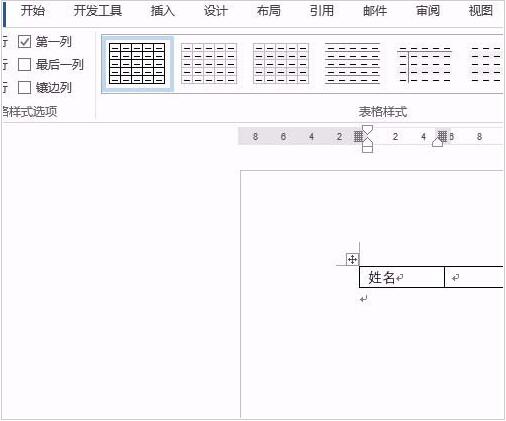
2、选择其中的下拉菜单按钮
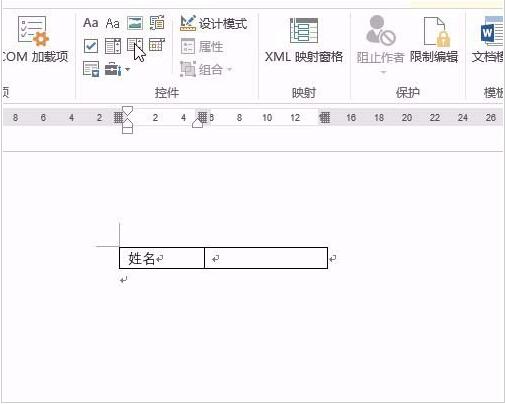
3、即可在对应位置插入控件
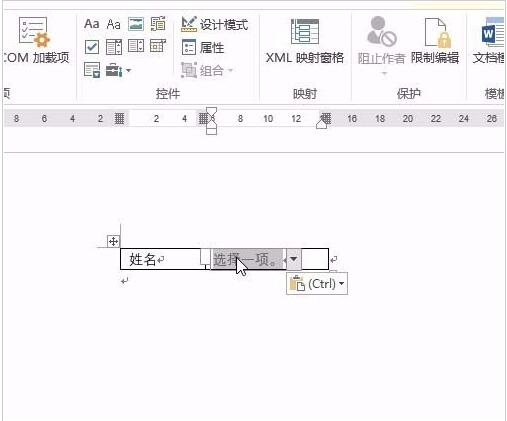
4、选中控件,选择属性按钮
word字体格式怎么设置 word字体格式的设置与修改介绍
word是一个强大的文字编辑软件,一个好看的文档和字体的大小颜色都是有关系的,文档的内容主要是由文字表露出来,所以设置好看的文字格式是非常重要的,大家知道word文字格式在哪设置吗?如果不懂的话可以看看下面的word文字格式设置教程。 步骤 1、字体设置:右键字体工具栏设置文档的字体。 2、字号设置:右键字体设置
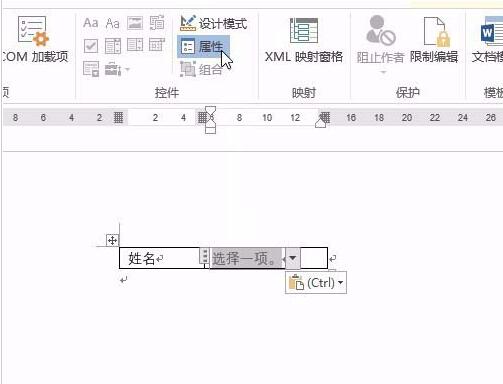
5、选择添加按钮

6、输入男
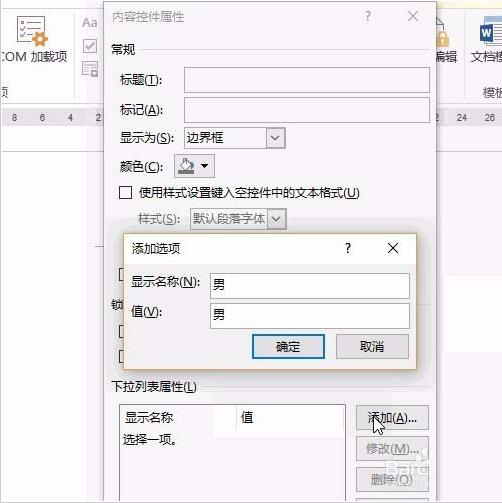
7、输入女

8、即可看到完成的设置
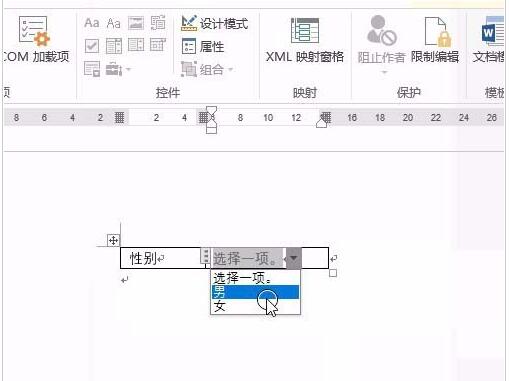
上述内人便是word制作下拉菜单的详细教程了,大家学会了吗?大家可以关注office学习网网,里面有更多精彩的word教程供大家学习。
Mac电脑Word怎么设置隐藏回车符号?
出现回车符号,看起来很不舒服,请问如何才能将它去掉?下面小编就为大家详细介绍Mac电脑Word怎么设置隐藏回车符号方法,不会的朋友可以参考本文,来看看吧






